【如何配置应用Github开源项目(以具体实例为案例,针对入门选手)】 |
您所在的位置:网站首页 › github源代码怎样在自己电脑上运行 › 【如何配置应用Github开源项目(以具体实例为案例,针对入门选手)】 |
【如何配置应用Github开源项目(以具体实例为案例,针对入门选手)】
|
配置应用Github开源项目
一、配置环境1.进入项目主页2.阅读README文件3.其余配置
一、配置环境
1.进入项目主页
案例主页:https://github.com/remiliacn/qqBot 进入项目主页后,点击右方“Code”模块,会显示下载链接(包括Https以及SSH方式)等信息,此时根据用户需要,一般有两种下载方式: 方式一:直接点击下载项目压缩包,下载到本地后解压使用(非专业使用此方式即可); 方式二:复制Https模式的下载链接,在本地打开git的命令行窗口,使用如下命令下载项目(前提是本地安装了Git客户端):
git clone 下载链接 方式二:复制Https模式的下载链接,在本地打开git的命令行窗口,使用如下命令下载项目(前提是本地安装了Git客户端):
git clone 下载链接
比如 git clone https://github.com/remiliacn/qqBot.git如下图所示,当红色框进度达到100%即完成项目的本地下载。
README文件通常会介绍项目开发的目的、意义、使用方式以及环境需求,我们主要关注的是如何使该项目可以成功运行,那么在本地我们就需要满足项目需求的最低环境要求,如下图所示,该项目对于用户使用环境有两个要求(前两个要求,后两个是其他项目),我们依次完成: 之后显示python版本,即说明安装成功,如下图所示: 比如我将此项目放置在F盘下,如图: 可看到此时项目要求其他配置,如下: |
【本文地址】
今日新闻 |
推荐新闻 |

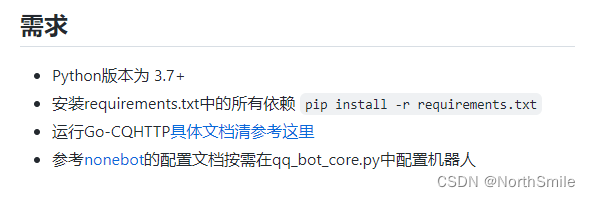 1)安装Python3.7+ a.下载Python Python官网:https://www.python.org/,进入之后选择Downloads选项,目前最新版本为3.11满足要求,直接点击下载即可:
1)安装Python3.7+ a.下载Python Python官网:https://www.python.org/,进入之后选择Downloads选项,目前最新版本为3.11满足要求,直接点击下载即可: b.本地安装Python 找到刚才下载的Python3.11.exe文件,双击开始下载,注意勾选添加路径至环境变量,然后点击自定义安装:
b.本地安装Python 找到刚才下载的Python3.11.exe文件,双击开始下载,注意勾选添加路径至环境变量,然后点击自定义安装:  接着一路点击next直到如下图所示,自定义安装路径后点击install安装即可:
接着一路点击next直到如下图所示,自定义安装路径后点击install安装即可:  c.验证Python是否安装成功: Win+R,输入cmd打开命令行窗口,键入
c.验证Python是否安装成功: Win+R,输入cmd打开命令行窗口,键入 2)安装requirements.txt文件中所有依赖 从命令行窗口进入最开始我们下载该项目的目录下(本地目录),然后运行下列命令即可:
2)安装requirements.txt文件中所有依赖 从命令行窗口进入最开始我们下载该项目的目录下(本地目录),然后运行下列命令即可: 此时我按照下图所示步骤进入该路径下,运行上述命令即可:
此时我按照下图所示步骤进入该路径下,运行上述命令即可: 
 此时等待安装完成即可!! 到此基本环境已经配置完成了!!
此时等待安装完成即可!! 到此基本环境已经配置完成了!! 接着按步骤走即可: a.修改文件名称
接着按步骤走即可: a.修改文件名称  b.按需修改文件内容
b.按需修改文件内容  开源项目本地配置运行的套路万变不离其宗,跟着人家的README文件走即可!本文主要针对一些非专业入门选手,常用的可借助Anaconda、Pycharm、Git客户端等工具提高效率。
开源项目本地配置运行的套路万变不离其宗,跟着人家的README文件走即可!本文主要针对一些非专业入门选手,常用的可借助Anaconda、Pycharm、Git客户端等工具提高效率。